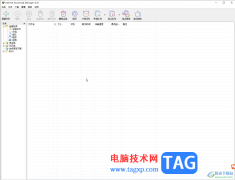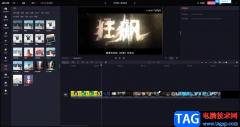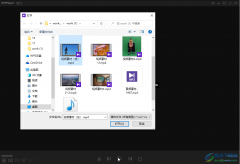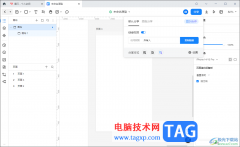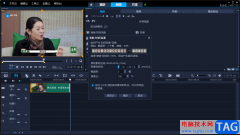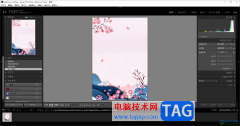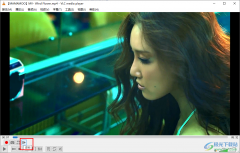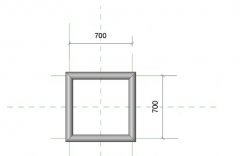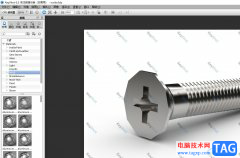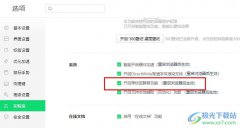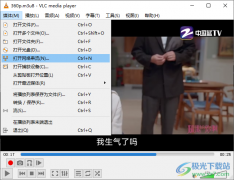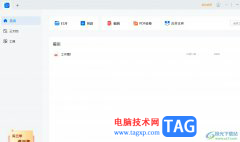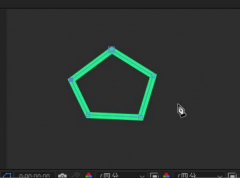一些小伙伴在使用qq影音的时候想要知道能否将视频中的音乐转换成MP3,小编可以回答大家这个问题是可以操作的,在qq影音中有一个截取功能,只需要进入到截取的功能操作页面中,选择仅音频导出就好了,那么视频中的音乐就会被提取保存到电脑中,有的小伙伴喜欢某一个视频中的背景音乐,想要将背景音乐单独收藏起来,那么就可以通过qq影音中截取功能进行操作,并且只需要几个简单的操作步骤就可以完成,下方是关于如何使用qq影音吧视频中的音乐转换成MP3的具体操作方法,如果你需要的情况下可以看看方法教程,希望可以帮助到大家。
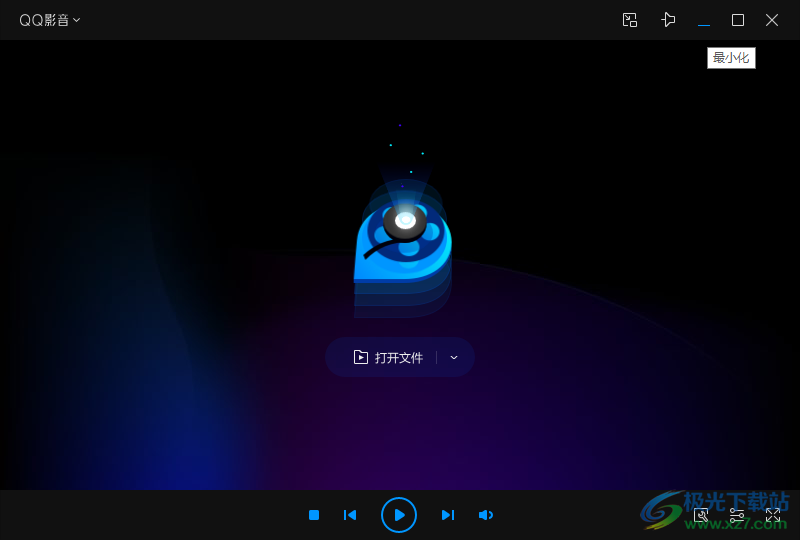
方法步骤
1.将下载好的qq影音用鼠标右键点击进入到操作页面中,在该页面的右下角有一个设置图标,将该图标点击一下就会弹出一些设置选项,我们选择【截取】功能选项进入。
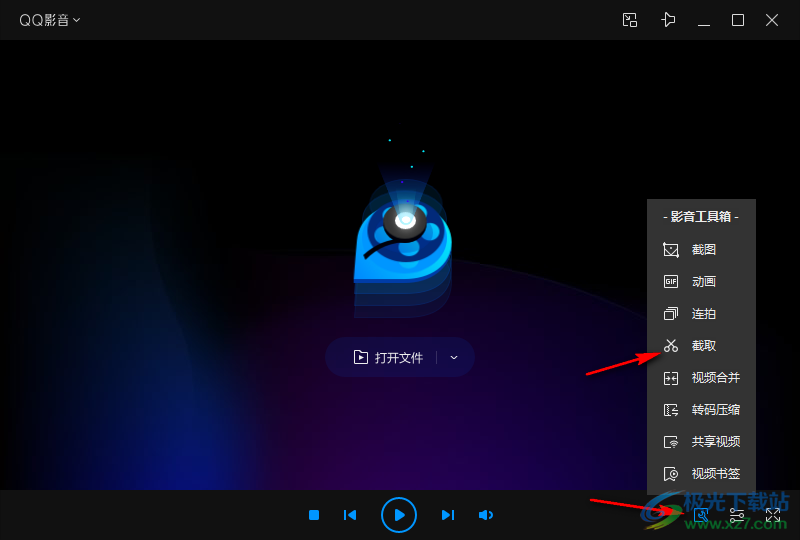
2.然后这时候会打开一个文件夹页面,在该页面中将自己需要进行设置的视频文件找到,将其导入到qq影音的截取页面中。
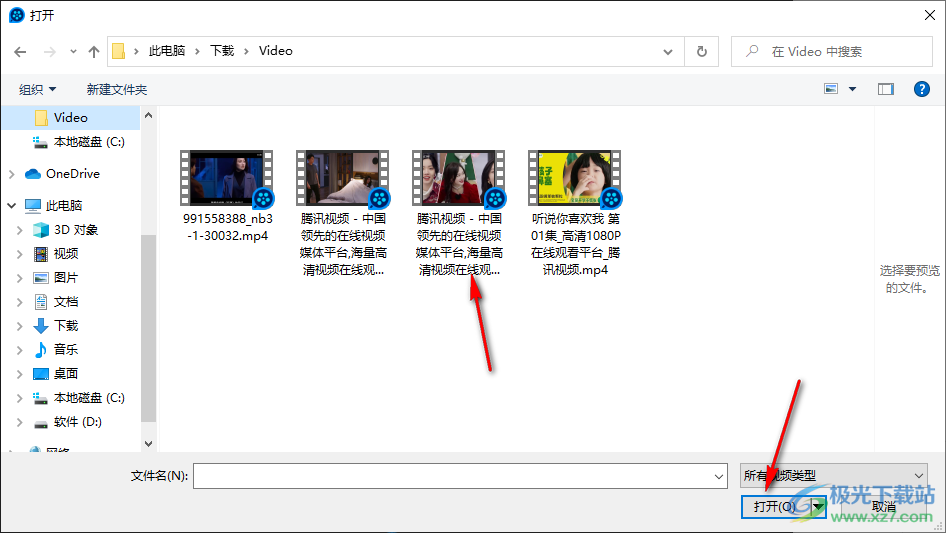
3.之后在截取页面的下方有一个【自定义参数】选项,将该选项旁边向下的箭头进行点击。
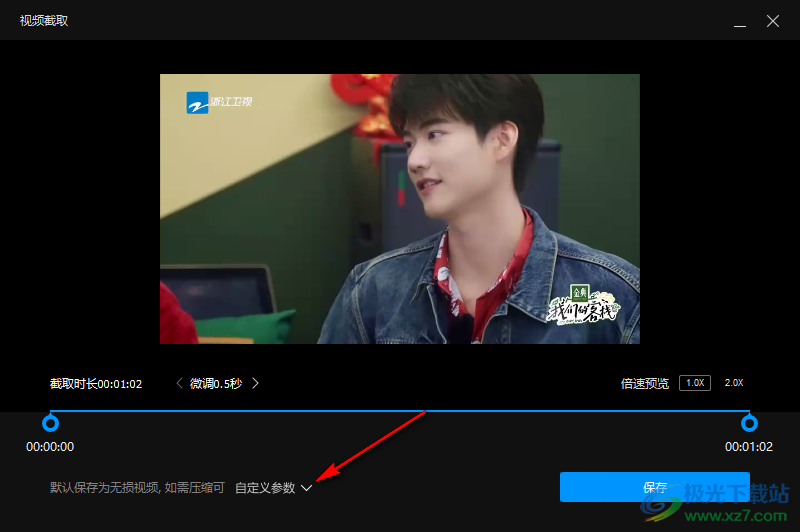
4.这时就会弹出一些相关的设置选项,这里直接将【格式】的下拉按钮进行点击打开,然后选择【仅音频MP3】选项即可。
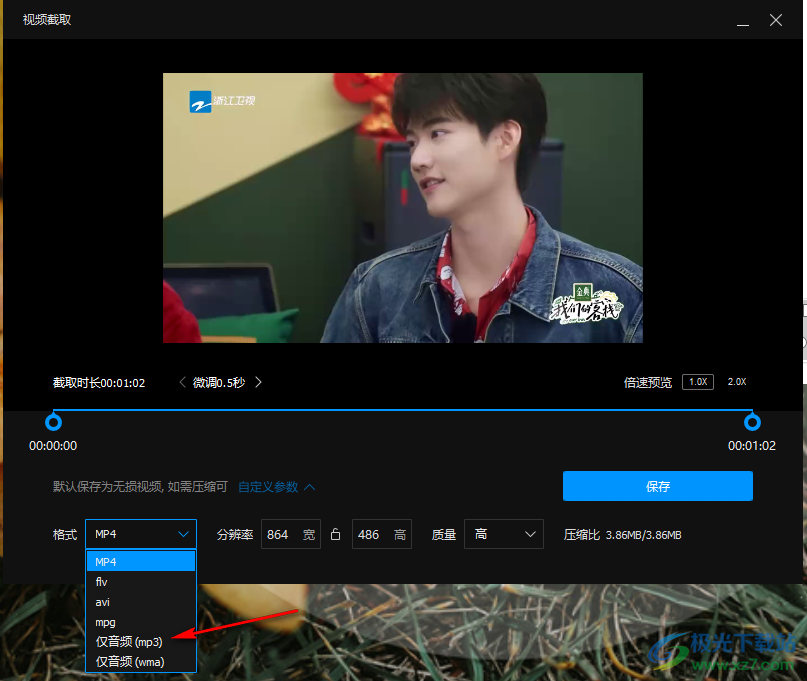
5.设置好之后点击右侧的【保存】按钮将文件保存在电脑自己觉得合适的位置即可。
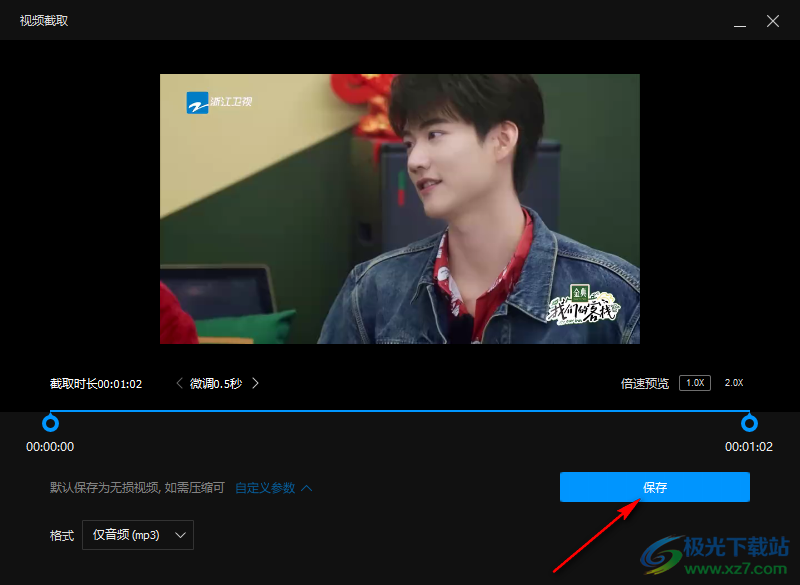
6.保存好之后,进入到自己保存该音频文件的页面中,就可以查看到原本的视频文件已经转换成MP3音频文件了。

以上就是关于如何使用qq影音将视频转换成MP3音频的具体操作方法,平时大家由于自己的操作需求,想要将视频文件转换成音频文件,那么就可以通过上述方法来操作,通过上述方法可以将视频中的音乐提取出来,是非常实用的一个功能,感兴趣的话可以自己操作试试。